Comment résoudre les problèmes d'Android MMS sur Cricket Wireless

Si vous utilisez Cricket Wireless et que vous utilisez un téléphone Android, vous risquez raisonnablement de recevoir des messages MMS. et des messages vidéo). Heureusement, il y a une solution rapide et facile ... maintenant que nous avons compris ce qui se passe ici.
Quel est le problème?
En bref, vous ne pouvez pas recevoir de MMS - le terme fantaisiste pour les messages image. Vous recevrez une notification indiquant qu'il y a un message à télécharger, mais vous ne pourrez pas le télécharger. C'est frustrant.
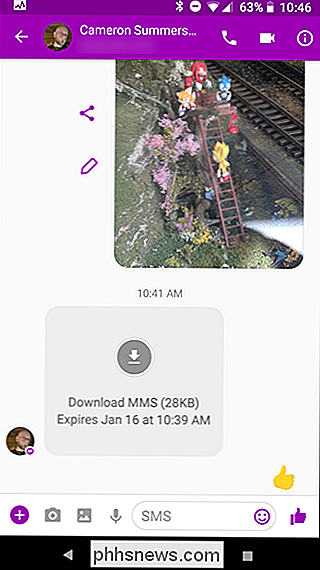
Le problème vient des APNs-Access Point Names-qui se téléchargent automatiquement à partir de votre opérateur, souvent après un redémarrage. L'APN est l'identifiant qui indique au téléphone où et comment accéder à des éléments spécifiques sur le réseau, dans ce cas, MMS. Et dans le cas de Cricket, il télécharge parfois plusieurs copies, dont l'une manque les informations clés nécessaires pour traiter correctement les MMS. Pour une raison quelconque, cela provoque des problèmes avec MMS même si le bon est défini par défaut . La simple présence de l'APN incorrect provoque des problèmes. C'est vraiment une situation étrange.
Comment y remédier
Les bonnes nouvelles? C'est une solution simple - vous avez juste besoin de savoir où chercher. Pour trouver les APN de votre téléphone, commencez par dérouler la nuance de notification et appuyez sur l'icône représentant une roue dentée.
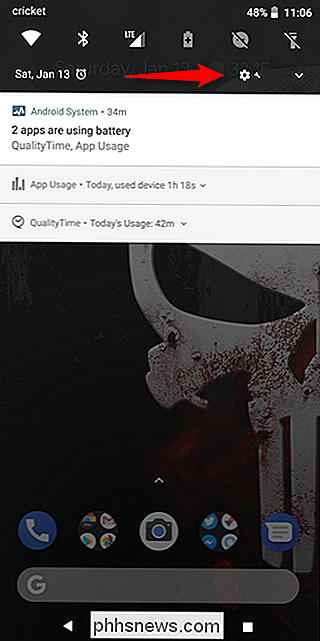
À partir de là, les choses seront un peu différentes selon la version d'Android utilisée par votre téléphone. Je vais couvrir les plus courants.
Android Oreo
Dans le menu Paramètres, choisissez "Réseau et Internet", puis "Réseau mobile".
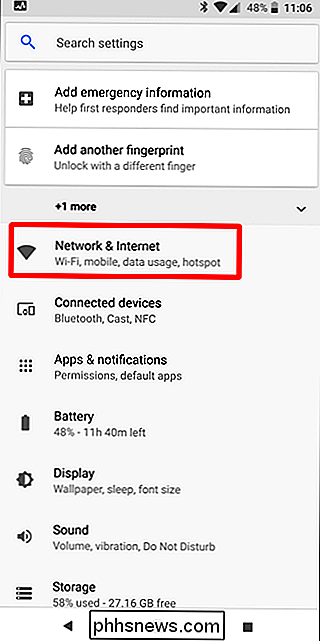
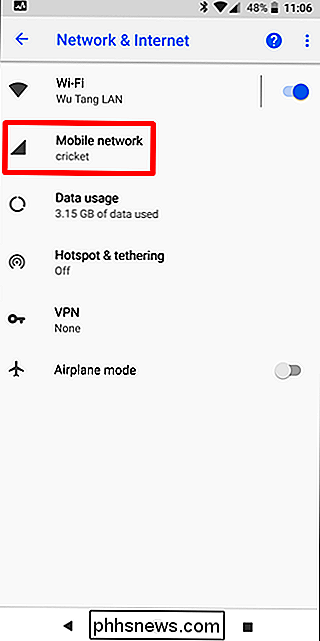
Appuyez sur le bouton Avancé, puis sélectionnez Noms des points d'accès.
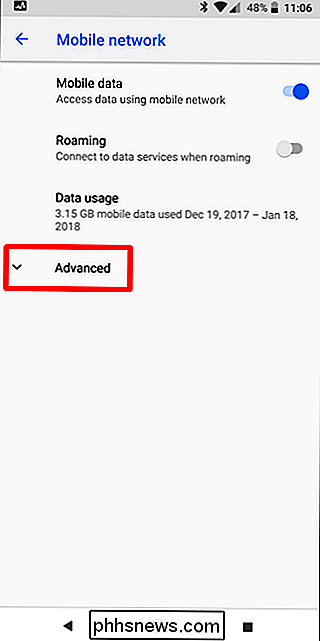
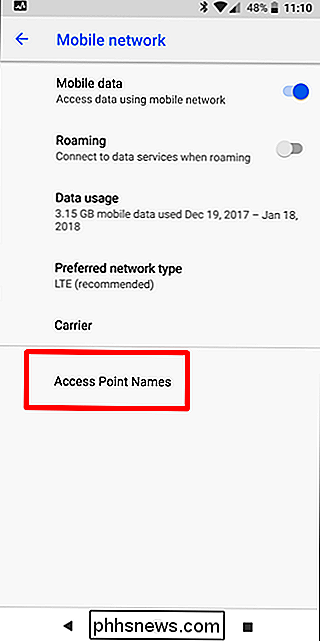
À partir de là, passez à «Fix Your APN» ci-dessous
Android Nougat ou Below
Dans le menu Settings, sélectionnez «More» dans le menu Wireless & Networks, puis «Cellular Networks».
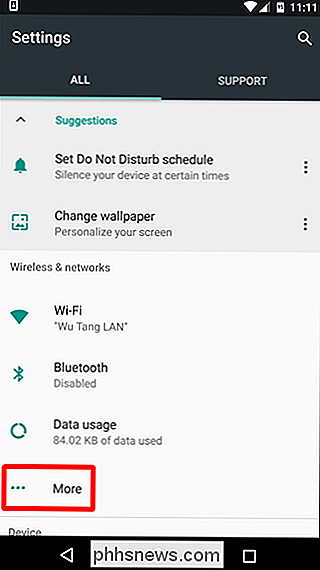
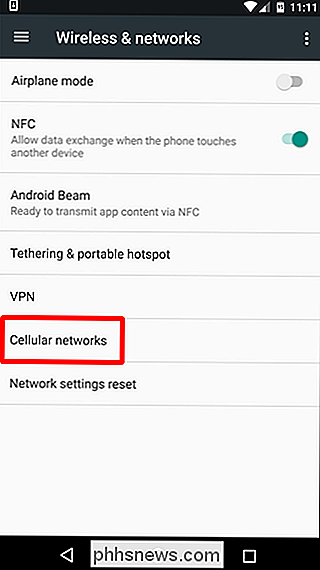
Dans ce menu, sélectionnez "Noms des points d'accès".
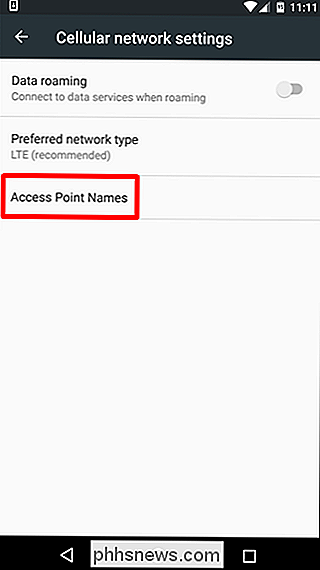
De là, passez à la section "Fix Your APN" ci-dessous
Samsung Galaxy S7 / S8 / Note 8
Les instructions suivantes sont pour Galaxy Nargat
Dans le menu Paramètres, appuyez d'abord sur "Connexions" puis sur "Réseaux mobiles".
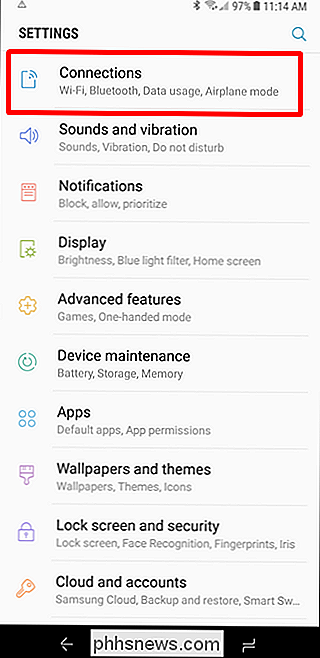
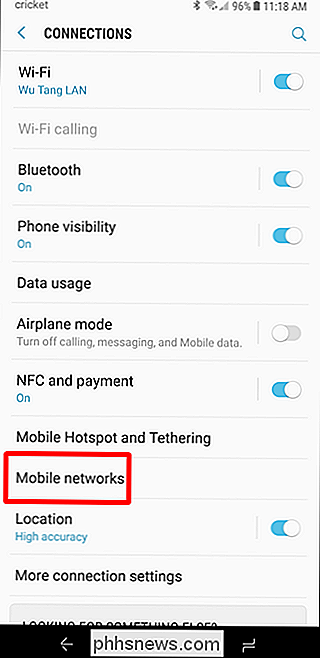
Ensuite, tapez sur "Noms des points d'accès".
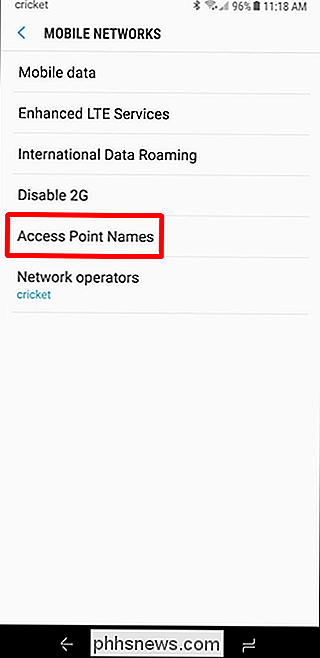
Il est temps de résoudre le problème.
Correction de votre APN
Une fois que vous l'avez entré dans le menu APN de votre appareil, les étapes doivent être les mêmes pour tous les appareils. Vous verrez un écran comme celui-ci:
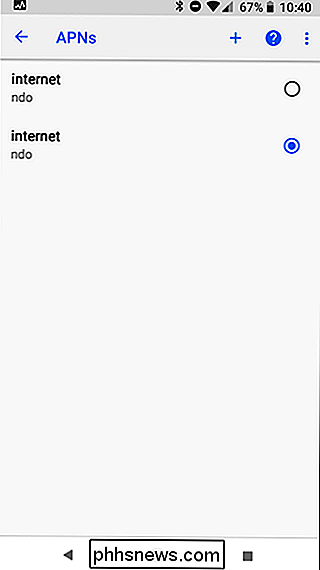
Si vous avez plusieurs APN avec le même nom ici, généralement "internet", il y a votre problème. Appuyez sur chacun pour voir ses détails. Vous voulez utiliser celui avec les paramètres suivants:
- Nom: Internet
- APN: ndo
- Proxy: Non défini
- Port: Non défini
- Nom d'utilisateur: Non défini
- Mot de passe: Non défini
- Serveur: Non défini
- MMSC: //mmsc.aiowireless.net
- MMS Proxy: proxy.aiowireless.net
- Port MMS: 80
- MCC: 310
- MNC: 150
- Type d'authentification: Non défini
- APN Type: par défaut, mms, supl, hipri, fota
- Protocole APN: IPv4 / IPv6
- Protocole d'itinérance APN: IPv4 / IPv6
- APN Activer / Désactiver: activé
- Porteur: Uspécifié
- Type MVNO: Aucun
- Valeur MNVO: Non défini
Une fois que vous avez trouvé le bon, supprimez l'autre. Faites-le en appuyant dessus pour ouvrir ses détails, puis trois points dans le coin supérieur droit, et en choisissant "Supprimer APN."
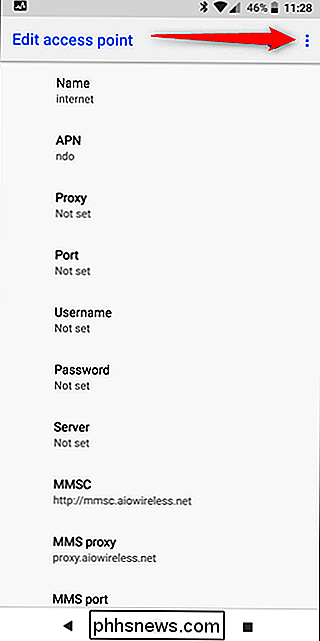
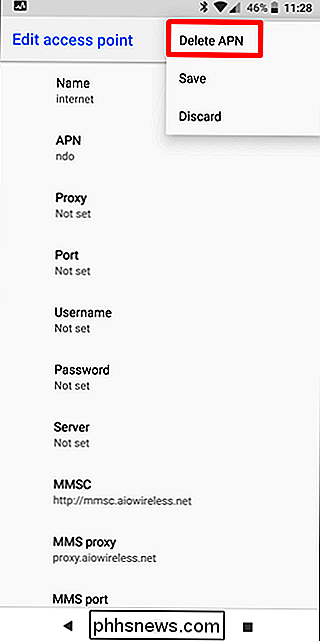
Encore une fois, supprimez celui qui ne correspondent aux détails ci-dessus. Si vous n'avez qu'un seul APN, modifiez ses détails pour qu'ils correspondent à la liste ci-dessus
Cela devrait être fait - une fois l'APN incorrect supprimé, vous devriez pouvoir envoyer et recevoir des messages MMS sans problème. N'oubliez pas que vous devrez peut-être revérifier les paramètres chaque fois que vous redémarrerez le téléphone, car les APN seront probablement téléchargés à nouveau. Je sais que c'est une question stupide, mais au moins, c'est aussi une solution facile.

Créer un nouveau Tweetstorm Allez sur Twitter et commencez un nouveau Tweet. Tapez ce que vous voulez que le premier message dise, puis, lorsque vous êtes prêt à ajouter un deuxième tweet, cliquez sur l'icône du petit plus. Vous avez maintenant une seconde fenêtre de Tweet à utiliser, tapez simplement vous voulez dire, puis cliquez sur le bouton plus à nouveau si vous avez besoin de plus de tweets.

Comment partager facilement votre mot de passe Wi-Fi avec votre iPhone et iOS 11
Si un ami ou un membre de votre famille vient chez vous et veut sauter sur votre réseau Wi-Fi, iOS 11 a rendu beaucoup plus facile de partager votre mot de passe Wi-Fi avec très peu de friction. Voici comment le faire LIÉS: Quoi de neuf dans iOS 11 pour iPhone et iPad, maintenant disponible Normalement, quand un ami veut accéder à votre réseau Wi-Fi, vous lui dites le mot de passe et ils tapez-le sur leur appareil.



